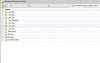Tutoriel sur l’utilisation de R1soft Version 4
1- Se connecter au panneau de contrôle cPanel en utilisant ses identifiants
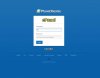
2- Cliquer sur l’icone R1soft dans l’onglet « fichiers » du panneau de contrôle cPanel
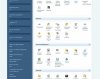
3- Le logiciel R1soft s’ouvrira avec les sauvegardes disponibles. Généralement, chaque compte peut remontrer jusqu’à 10 jours de sauvegarde.
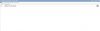
4- Plusieurs options s’offrent à vous :
A) En blue : Possibilité de choisir et naviguer dans les fichiers sauvegardés.
B) En rouge : La possibilité de télécharger une sauvegarde sur son ordinateur personnel
C) En noir : La possibilité de restaurer la sauvegarde sur une destination autre que celle de l’hébergement.
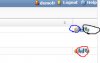
5- Lorsque l’on clique sur l’option en rouge, un guide permet de sélectionner certaines options de téléchargement.
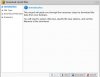
5.1 Possibilité de choisir le format. Pour une restauration par nos services, nous recommandons le gzip.
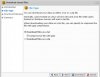
5.2 La possibilité de renommer le fichier. Nous recommandons de laisser le nom par défaut.
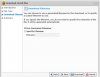
5.3 Un résumé des options sélectionnées. Ensuite, on peut finaliser en cliquant « Download ».
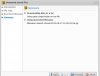
5.4 L’option « en noir » permet de restaurer sur un autre serveur. Cette option est pour les utilisateurs avancés. Il s’agit des mêmes paramètres disponibles que l’option de télécharger la sauvegarde sur son ordinateur.
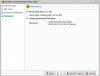
6- L’option recommandée par PlanetHoster est celle en « en bleu ». Il s’agit de pouvoir sélectionner un fichier et d’immédiatement le restaurer sur l’hébergement. Une fois avoir choisi la date, on peut navigateur dans les dossiers et choisir le fichier exact à restaurer. Cela économiser beaucoup temps et aucune manipulation n’est requise
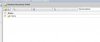
7- On clique deux fois sur /home et par la suite, on clique deux fois sur public_html.
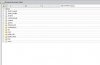
8- On se retrouve dans répertoire public_html. Il suffit de cocher la case du fichier à restaurer. On peut cliquer ensuite sur « restore selected » pour restaurer le fichier sur l’hébergement ou « download selected » pour le télécharger sur son ordinateur ou finalement le restaurer ailleurs (utilisateur avancé uniquement).
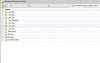
1- Se connecter au panneau de contrôle cPanel en utilisant ses identifiants
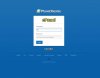
2- Cliquer sur l’icone R1soft dans l’onglet « fichiers » du panneau de contrôle cPanel
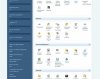
3- Le logiciel R1soft s’ouvrira avec les sauvegardes disponibles. Généralement, chaque compte peut remontrer jusqu’à 10 jours de sauvegarde.
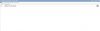
4- Plusieurs options s’offrent à vous :
A) En blue : Possibilité de choisir et naviguer dans les fichiers sauvegardés.
B) En rouge : La possibilité de télécharger une sauvegarde sur son ordinateur personnel
C) En noir : La possibilité de restaurer la sauvegarde sur une destination autre que celle de l’hébergement.
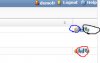
5- Lorsque l’on clique sur l’option en rouge, un guide permet de sélectionner certaines options de téléchargement.
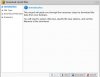
5.1 Possibilité de choisir le format. Pour une restauration par nos services, nous recommandons le gzip.
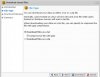
5.2 La possibilité de renommer le fichier. Nous recommandons de laisser le nom par défaut.
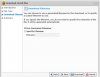
5.3 Un résumé des options sélectionnées. Ensuite, on peut finaliser en cliquant « Download ».
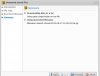
5.4 L’option « en noir » permet de restaurer sur un autre serveur. Cette option est pour les utilisateurs avancés. Il s’agit des mêmes paramètres disponibles que l’option de télécharger la sauvegarde sur son ordinateur.
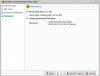
6- L’option recommandée par PlanetHoster est celle en « en bleu ». Il s’agit de pouvoir sélectionner un fichier et d’immédiatement le restaurer sur l’hébergement. Une fois avoir choisi la date, on peut navigateur dans les dossiers et choisir le fichier exact à restaurer. Cela économiser beaucoup temps et aucune manipulation n’est requise
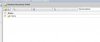
7- On clique deux fois sur /home et par la suite, on clique deux fois sur public_html.
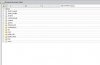
8- On se retrouve dans répertoire public_html. Il suffit de cocher la case du fichier à restaurer. On peut cliquer ensuite sur « restore selected » pour restaurer le fichier sur l’hébergement ou « download selected » pour le télécharger sur son ordinateur ou finalement le restaurer ailleurs (utilisateur avancé uniquement).